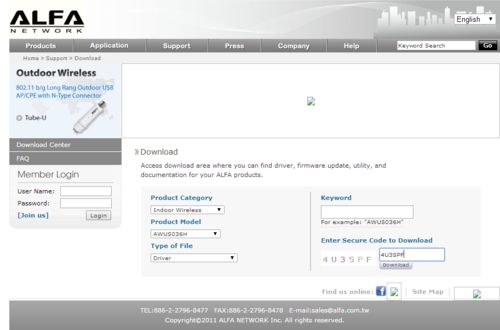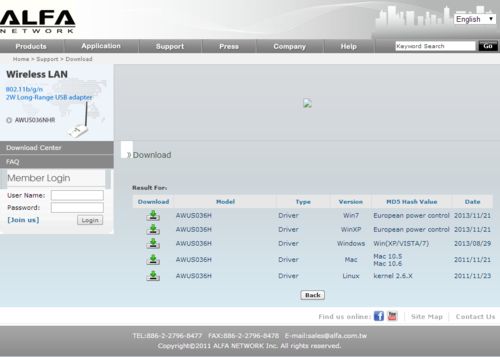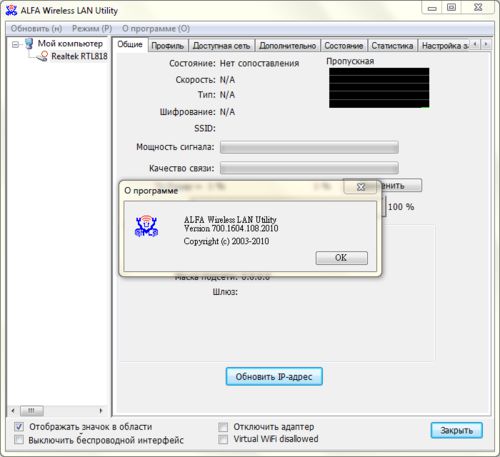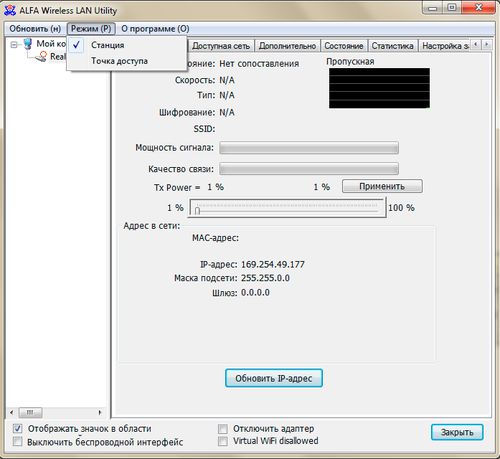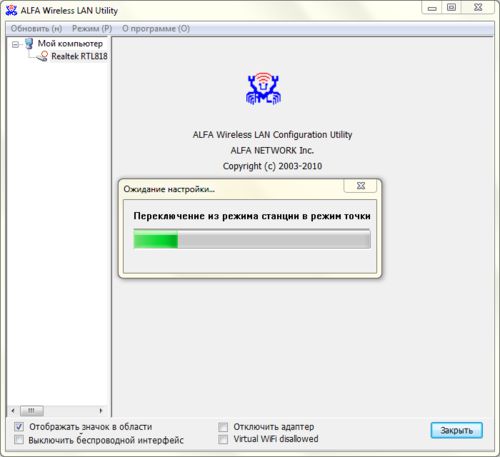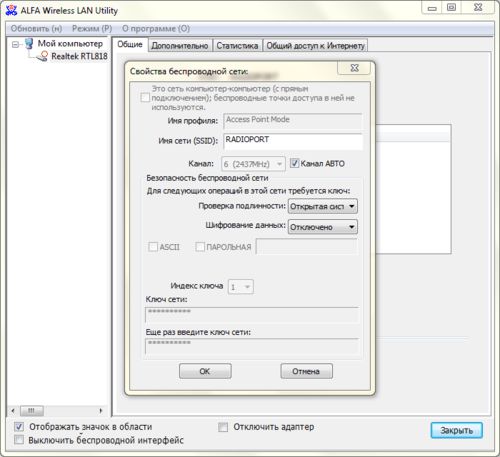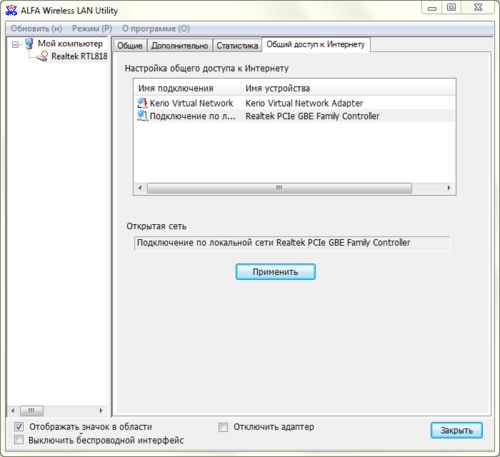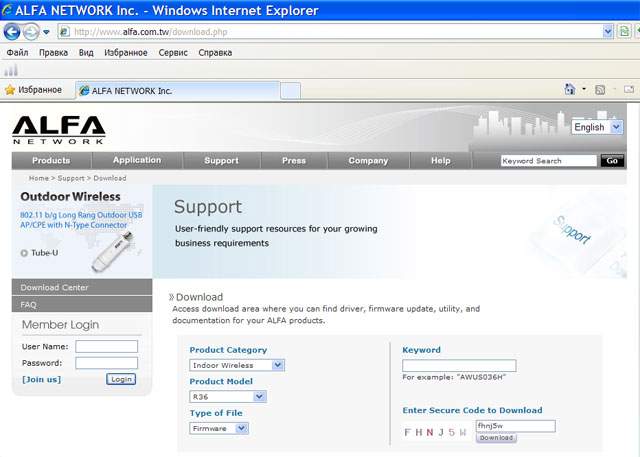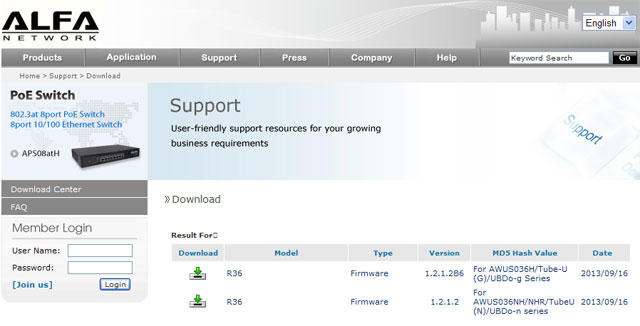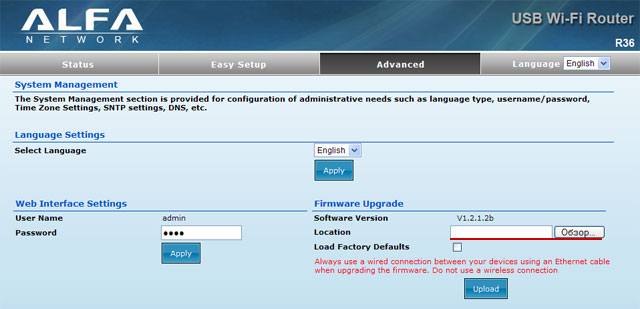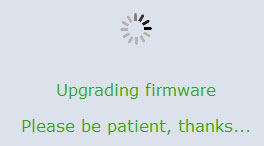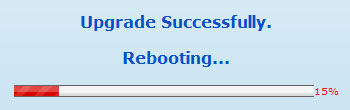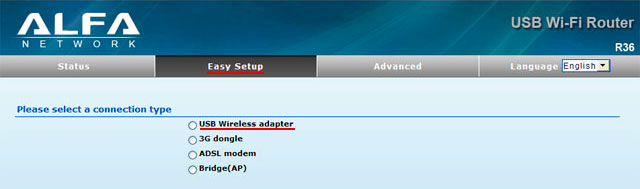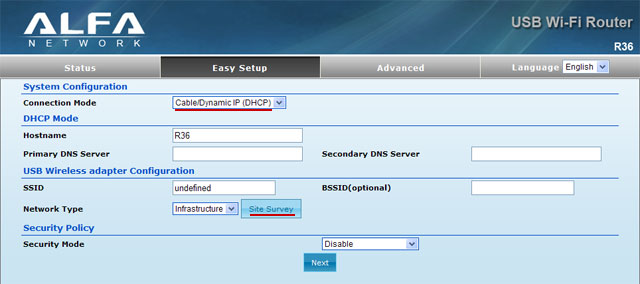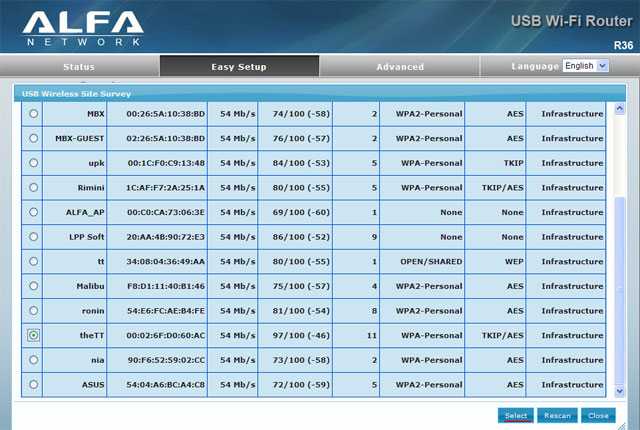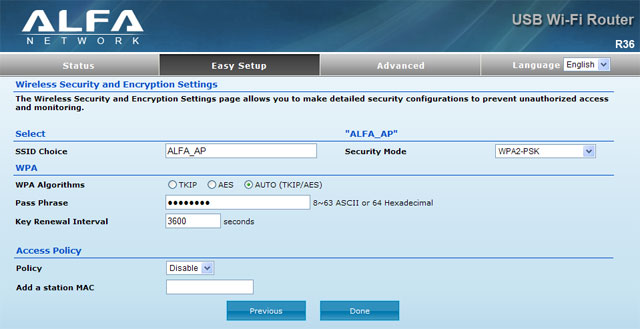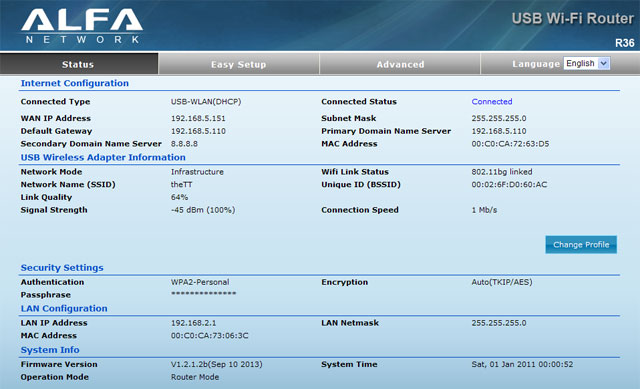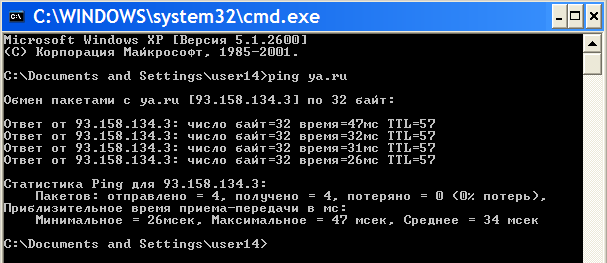Wi-Fi адаптер AlfaAWUS 036H в режиме точки доступа
На сегодняшний день существует множество различных способов создания беспроводного соединения между устройствами – в том числе и соединения с целью раздачи Интернета на мобильные устройства, а так же устройства, имеющие встроенный или внешний WiFi-адаптер. Этот вид соединений является наиболее популярным и востребованным.
Перечислим основные способы подключения устройств к сети Интернет по беспроводному протоколу Wi-Fi:
• Wi-Fi роутеры (PowerKing, Ubiquiti AirRouter);
• Специальные точки доступа (Ubiquiti UniFi, NanoStation, Rocket, Bullet);
• GSM/GPRS/3G/LTE-модемы (Skylink, Yota);
• Wi-Fi усилители (или адаптеры) в режиме точки доступа Ad-Hoc («точка-точка») или при помощи технологии VirtualWi-Fi (при этом поддерживается подключение нескольких устройств).
Первые 2 варианта встречаются очень часто. Они имеют свои особенности, но в целом очень похожи. Но что, если нет надобности покупать дорогой роутер, модем имеет низкую скорость или вообще недоступен в Вашем регионе, и при этом на домашнем компьютере имеется высокоскоростной доступ к Интернету? Итак, мы остановимся и расскажем более подробно про последний способ, поскольку он наиболее простой и дешевый среди всех вышеперечисленных.
Для использования в режиме точки доступа какого-либо WiFi-адаптера необходимо, чтобы производителем была реализована поддержка технологии Virtual Wi-Fi в драйвере устройства. Что касается операционной системы, то в Windows 7 присутствует поддержка Virtual Wi-Fi на уровне ядра, однако специальное интегрированное приложение в этой ОС отсутствует. Поэтому, можно воспользоваться такими программами, как «Connectify» или «VirtualRouter».
В нашем случае мы возьмем в качестве примера один из наиболее популярных и мощных Wi-Fi усилителей от тайваньского производителя – AlfaAWUS 036H. Девайс отлично подходит для реализации соединения с технологией Virtual Wi-Fi и полностью совместим со всеми последними версиями Windows, включая Windows 7. Подключение AlfaAWUS осуществляется с помощью USB-порта.
Итак, нам понадобится заводское программное обеспечение – ALFA Wireless LAN Utility. Скачать его можно на официальном сайте производителя: http://www.alfa.com.tw, перейдя в раздел «Downloads». Далее необходимо выбрать модель устройства (в нашем случае, это AWUS 036H) и ввести код с картинки:
Затем переходим к списку нужных файлов, где производитель предлагает выбрать нужную платформу: WindowsXP/Vista/7, MAC или Linux. Выбираем Windows 7 и скачиваем архив с драйвером.
После распаковки и установки программа предложит перезапустить компьютер, соглашаемся и подключаем наш WiFi-адаптер к порту USB. После перезагрузки открываем программу:
Затем выбираем в верхнем меню «Режим (Р)» пункт «Точка доступа»:
После чего программа начнет переключение устройства из режима Станции в режим Точки доступа, а также настройку общего доступа к Интернету:
Во вкладке «Общие» можно настроить параметры беспроводной сети (нажимаем кнопку «Настройки»): имя сети (SSID), канал, параметры шифрования и ключ сети. Вводим имя сети, а так же все параметры шифрования, как показано на скриншоте. При необходимости зашифровки сети выбираем тип проверки подлинности (например, «WPA2-PSK») с последующим вводом 8-мизначного ключа.
После этого выбираем вкладку «Общий доступ к Интернету», где программа предлагает выбрать нужное подключение для того, чтобы использовать его в качестве раздаваемого. В нашем случае это подключение по локальной сети (LAN):
Нажимаем кнопку «Применить». После проделанных действий в области уведомлений Windows должны появиться соответствующие пиктограммы сигнала и точки доступа:
Теперь ищем нашу сеть на любом устройстве с Wi-Fi, находящемся поблизости и подключаемся. Соединение установлено. Теперь на Вашем устройстве появится доступ к Интернету. Если раздаваемым соединением является подключение к локальной сети, то на принимающем устройстве так же будет доступ к этой сети.
Усилитель AlfaAWUS 036H способен передавать сигнал даже через бетонные стены. Таким образом, такого способа раздачи интернета через Wi-Fi вполне достаточно для небольшой квартиры. Кроме того, в AlfaAWUS обеспечена возможность подключения другой, более мощной антенны (стандартная Omni-антенна в комплектации устройства имеет усиление 5dBi), что поможет усилить сигнал в несколько раз.
Единственным минусом такого способа подключения к Интернету в данном случае является условие наличия включенного стационарного компьютера или ноутбука, имеющего подключение к Интернету. Но, если у Вас есть высокоскоростной Интернет на Вашем «Desktop»-e, и есть потребность иногда подключиться к нему, например, на смартфоне, то этот способ является оптимальным решением.
Стоит также отметить, что при таком виде соединения, так же, как и в случае с роутером, возможно подключение к сети одного или нескольких устройств одновременно.
Прошивка роутера alfa r36
Главной особенностью Wi-Fi роутера Alfa R36 является то, что он может принимать беспроводной сигнал через Wi-Fi USB адаптеры Alfa и раздавать его. Это удобно для приема wifi сигнала с большого расстояния и раздачи его для смартфонов, планшетов и ноутбуков.

Комплектация
Wi-Fi роутер Alfa R36 поставляется в картонной коробке с качественной полиграфией. На коробке изображено устройство, основные характеристики и способы использования с 3G модемами и беспроводными адаптерами Alfa Network.


- Краткая инструкция по настройке.
- Небольшая памятка размером с визитную карточку, в которой сказано, что USB адаптеры нужно подключать к роутеру до включения питания. Также в ней написано, что для разных USB адаптеров потребуется установить различные прошивки для роутера.
- Диск с программным обеспечением.
- Всенаправленная антенна 5 дБи.
- Роутер Alfa R36.
- Блок питания 12В 1А.
Корпус роутера выполнен из глянцевого пластика. Сверху роутера наклеена прозрачная пленка, которая защищает устройство от появления царапин при транспортировке. После распаковки роутера ее можно снять.
Справа расположена кнопка WPS, позволяющая быстро подключать клиентские устройства с такой же кнопкой без использования пароля. Для этого кнопка WPS нажимается на роутере и на Wi-Fi адаптере, и устройства соединяются между собой.
Ниже под темным пластиком находятся индикаторы активности сетевого LAN порта, USB, WAN порта и питания PWR.
Спереди роутера находится USB порт для подключения беспроводных адаптеров Alfa Network и 3G модемов. К сожалению популярные в Украине 3G модемы Huawei и ZTE не поддерживаются. Весь перечень поддерживаемых 3G модемов можно найти на сайте производителя во вкладке Specification.
Сзади роутера расположен разъем для подключения антенны, два сетевых разъема и разъем питания. Сетевые разъемы не подписаны и не понятно где WAN и LAN разъем. Назначение сетевых разъемов можно понять только при подключении по индикаторам на корпусе.
Снизу роутера в корпусе утоплена кнопка Reset.
Теперь подключим к роутеру беспроводной адаптер Alfa AWUS036H и разберемся, как настроить прием Wi-Fi сигнала через адаптер.
Обновление прошивки
Для разных USB адаптеров Alfa потребуется установить разные прошивки для роутера. Чтобы установить прошивку на роутер Alfa R36 выполните следующее:
- Перейдите на официальный сайт производителя в раздел Downloadhttp://www.alfa.com.tw/download.php.
- Product Category выберите Indoor Wireless.
- Product Model — R36.
- Type of File — Firmware.
- В поле Enter Secure Code to Download введите код с картинки.
- Нажмите кнопку Download.
- Настройте сетевую карту компьютера на получение автоматических сетевых настроек.
- Подключите компьютер сетевым кабелем к роутеру в LAN разъем.
- Откройте браузер и введите адрес 192.168.2.1. Для настройки лучше использовать браузер Internet Explorer, поскольку в других браузерах Web-интерфейс может работать не корректно.
- Введите имя пользователя admin и пароль admin.
- Откройте меню Advanced — Managment.
- В поле Location нажмите кнопку Обзор и выберите скачанный файл прошивки.
- Нажмите кнопку Upload.
Ожидайте, пока выполняется прошивка роутера.
После прошивки будет выполнена перезагрузка роутера, и на Wi-Fi USB адаптере загорится индикатор питания.
Настройка подключения через Wi-Fi USB адаптер
Приступим к настройке подключения с использованием Wi-Fi адаптера Alfa AWUS036H.
- В следующем окне в списке Connection Mode выберите Cable/Dynamic IP (DHCP) для получения автоматических сетевых настроек по DHCP. Также поддерживаются статические настройки Static и PPPoE.
- Нажмите кнопку Site Survey для отображения списка беспроводных сетей, найденных беспроводным адаптером.
- В списке Security Mode выберите режим шифрования Wi-Fi точки. В нашем случае это WPA2-Personal.
- В WPA Algoritms выберите алгоритм шифрования. На нашей точке используется Auto (TKIP/AES).
- В поле Pass Phrase введите пароль для подключения к Wi-Fi точке.
- Нажмите кнопку Next.
- В поле SSID Choice укажите название беспроводной точки роутера, которая будет раздавать принятый интернет.
- В списке Security Mode выберите режим шифрования Wi-Fi точки роутера WPA2-PSK.
- В WPA Algorithms выберите автоматический алгоритм шифрования AUTO (TKIP/AES).
- В поле Pass Phrase введите пароль для подключения к Wi-Fi роутеру, состоящий минимум из 8-ми символов.
- Нажмите кнопку Done.
Далее подождите, чтобы роутер перезагрузился.
После перезагрузки в меню Status будет отображена информация о подключении.
Чтобы проверить подключение к интернету, выполните следующее:
- Перейдите на компьютере в меню Пуск — Выполнить, введите команду cmd и нажмите Enter.
- В черном окне введите команду ping ya.ru.
Как видите, пинги пошли значит, есть подключение к интернет. Теперь к Wi-Fi роутеру Alfa R36 можно подключиться с помощью планшета, смартфона или ноутбука по Wi-Fi.
Обзор 3G & Wi-Fi Роутера Alfa R36
Как принять Wi-Fi сигнал на большом расстоянии мы разобрались- адаптер Alfa AWUS036H отлично справляется с этим заданием. Но в последнее время большой популярностью пользуются мобильные устройства, которые не имеют стандартного USB входа и не поддерживаю интерфейс. Например планшеты и смартфоны на Android и IOS.
К сожалению, в настоящий момент мобильные операторы предлагают очень низкую скорость и плохое качество связи, поэтому Wi-Fi сети предпочтительнее. Универсальным решением является роутер, с возможностью подключения принимающего адаптера или модема через USB порт, а раздавать по Wi-Fi, путем создания собственной беспроводной сети.
Таким решением является роутер компании Alfa Network R36.
 |
| Компактный размер |
Технические возможности:
Традиционно устройства производства Alfa Network обладают высокой мощностью. Не стал исключением и это продукт. Мощность роутера составляет 500mW, что позволяет ему эффективно принимать и передавать сигнал на большие расстояния, несмотря на помехи и стены.
Поставляется в комплекте со съемной антенной усилением 5 dBi, которую при необходимости можно заменить на более мощную 9 dBi.
Не стоит забывать и очень компактный размер устройства, он свободно помещается в ладонь.
Довольно внушительная функциональность, как для такого портативного устройства.
Но самой главной особенностью устройства является его совместимость с другими устройствами ALFA, которые подключаются к нему через USB порт.
Особенности прошивок и совместимость
Есть две основные прошивки этого устройства: 1.2.0.8 и 1.2.0.7B6.
По умолчанию установлена прошивка 1.2.0.7B6. С этой прошивкой роутер будет работать с моделями ALFA AWUS036H, tube-U(G), UBDo-gt, т.е с моделями на чипе Realtek RTL8187L
Если Вы хотите использовать роутер с Моделями ALFA AWUS036NH, AWUS036NHR, tube-U(N), UBDo-nt, то Вам необходимо установить прошивку 1.2.0.8!
Скачать прошивки для роутера Alfa R36 Вы можете по следующим ссылкам: